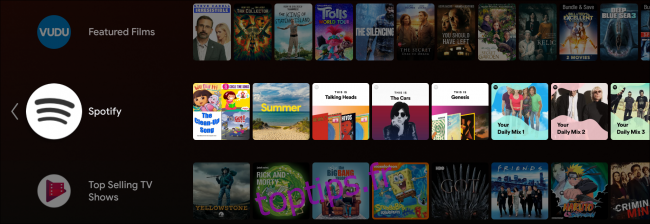L’écran d’accueil d’Android TV est votre passerelle vers un monde de contenu en streaming. La personnalisation de cet écran peut faciliter la recherche de vos services de streaming préférés et découvrir de nouvelles émissions de télévision et de nouveaux films à regarder. Nous allons vous montrer comment faire.
L’écran d’accueil est composé de ce que Google appelle « Chaînes ». Ces canaux sont des lignes horizontales qui peuvent être parcourues. Android TV comprend des chaînes intégrées, mais la majorité d’entre elles proviennent des applications que vous installez. La personnalisation de ces lignes peut grandement améliorer votre expérience.
Table des matières
Ajouter (ou supprimer) des raccourcis vers vos applications préférées
Tout en haut de l’écran d’accueil d’Android TV se trouve une rangée de chaînes pour vos applications préférées. Pour ajouter une application à cette ligne, accédez à l’extrême droite de la ligne et sélectionnez « Ajouter une application aux favoris ».

Faites défiler la liste des applications installées et sélectionnez celle que vous souhaitez ajouter à la ligne.
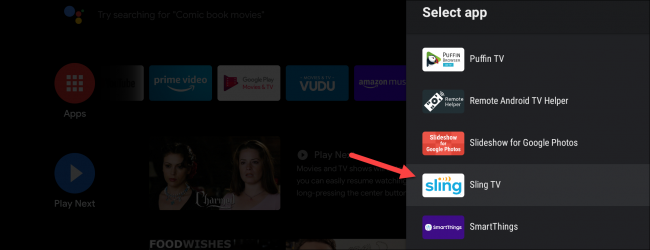
Pour supprimer une application de la ligne, mettez une application en surbrillance et maintenez le bouton «Sélectionner» ou «Entrée» de votre télécommande.

Appuyez longuement sur l’application pour afficher un menu avec certaines options. Sélectionnez l’option «Supprimer des favoris» dans le menu.
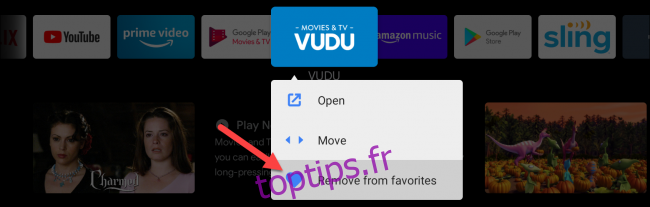
Pour réorganiser l’ordre de vos applications préférées, sélectionnez «Déplacer» dans ce même menu.
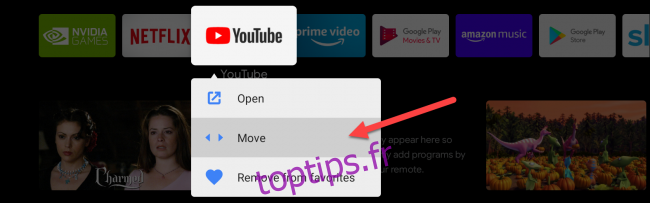
Utilisez les boutons fléchés de votre télécommande pour déplacer l’application vers la gauche ou la droite dans la rangée. Appuyez sur le bouton «Sélectionner» ou «Entrée» lorsque vous avez terminé.
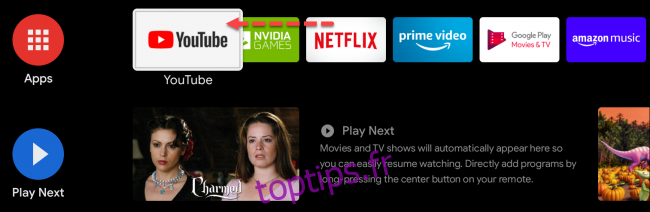
Personnaliser (ou supprimer) la ligne de lecture de la chaîne suivante
Par défaut, l’écran d’accueil d’Android TV dispose d’un canal «Lire ensuite». Cette ligne concerne les émissions et les films que vous n’avez pas terminés, ainsi que les recommandations basées sur les choses que vous avez regardées. Il ne peut pas être déplacé ou supprimé de la même manière que les autres lignes, mais il peut être désactivé.
Faites défiler jusqu’en bas de l’écran d’accueil et sélectionnez le bouton «Personnaliser les chaînes».
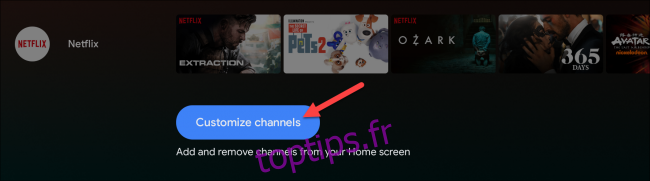
Sélectionnez l’option «Lire ensuite» en haut du menu.
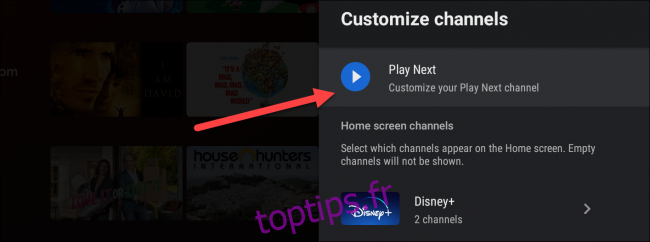
Mettez la bascule en haut de l’écran sur la position «Off».
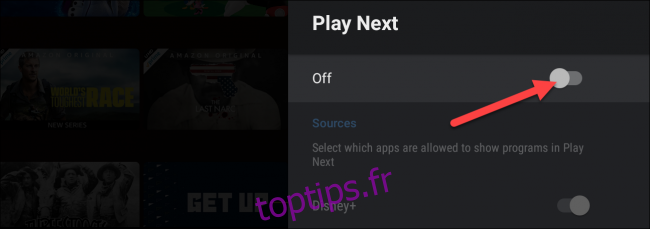
Vous pouvez également personnaliser ce qui apparaît dans la chaîne Play Next. Laissez la bascule de l’étape précédente «On» et faites défiler le menu vers le bas pour activer ou désactiver les applications que vous souhaitez voir apparaître dans Play Next.
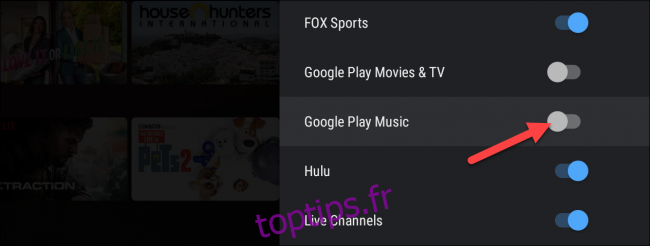
Supprimer les lignes de chaînes de l’écran d’accueil
Toutes les chaînes ne peuvent pas être supprimées de l’écran d’accueil, mais la plupart le peuvent. Tout d’abord, faites défiler l’écran d’accueil et mettez en surbrillance la ligne que vous souhaitez supprimer.
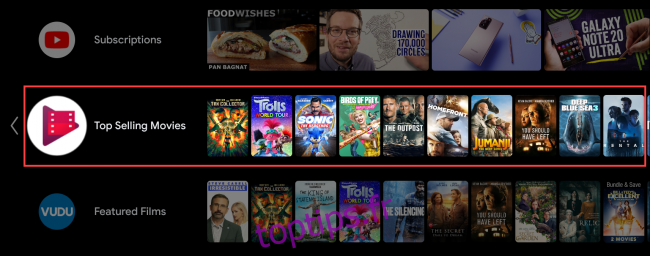
Naviguez vers la gauche jusqu’à ce que vous mettiez en surbrillance le bouton «-». Si la chaîne ne peut pas être supprimée, ce ne sera pas une option.

Sélectionnez le bouton «-» pour supprimer la chaîne. Maintenant c’est parti!

Ajouter des lignes de chaînes à l’écran d’accueil
Android TV est déjà livré avec plusieurs lignes de chaînes sur l’écran d’accueil. Parfois, les chaînes des applications que vous installez seront automatiquement ajoutées. Vous pouvez également ajouter manuellement des chaînes.
Sur l’écran d’accueil, faites défiler jusqu’en bas et sélectionnez « Personnaliser les chaînes ».
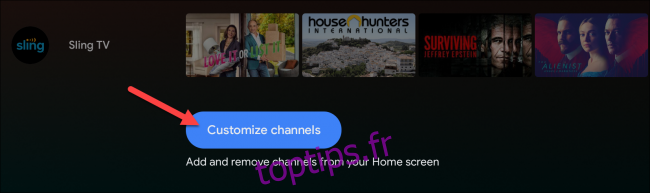
Faites défiler la liste des applications et activez le commutateur pour les canaux d’applications que vous souhaitez ajouter.
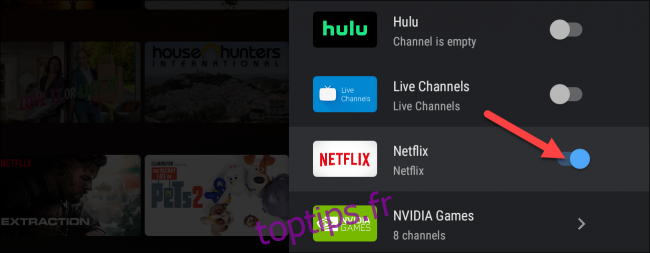
Certaines applications incluent plusieurs canaux, et vous devrez sélectionner l’application pour y accéder et choisir celles que vous souhaitez ajouter.
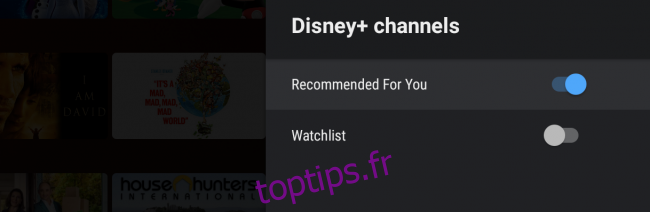
Déplacer les lignes de chaînes sur l’écran d’accueil
Pour déplacer une ligne de chaîne vers le haut ou vers le bas sur l’écran d’accueil, mettez la ligne en surbrillance, faites défiler vers la gauche et sélectionnez le bouton Déplacer.

Vous pouvez maintenant utiliser les boutons fléchés de votre télécommande pour déplacer la ligne vers le haut ou vers le bas.
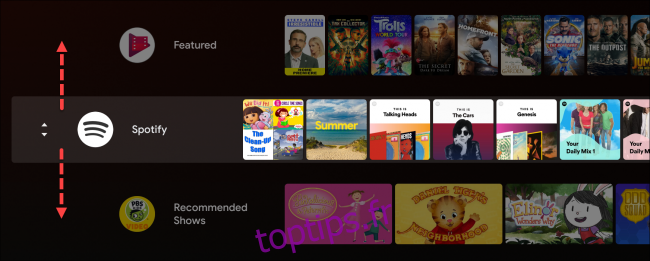
Cliquez sur le bouton «Sélectionner» ou «Entrée» de votre télécommande lorsque vous avez terminé de déplacer la chaîne.